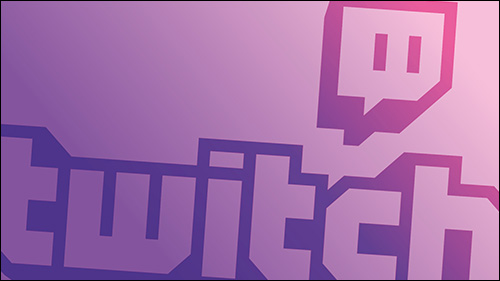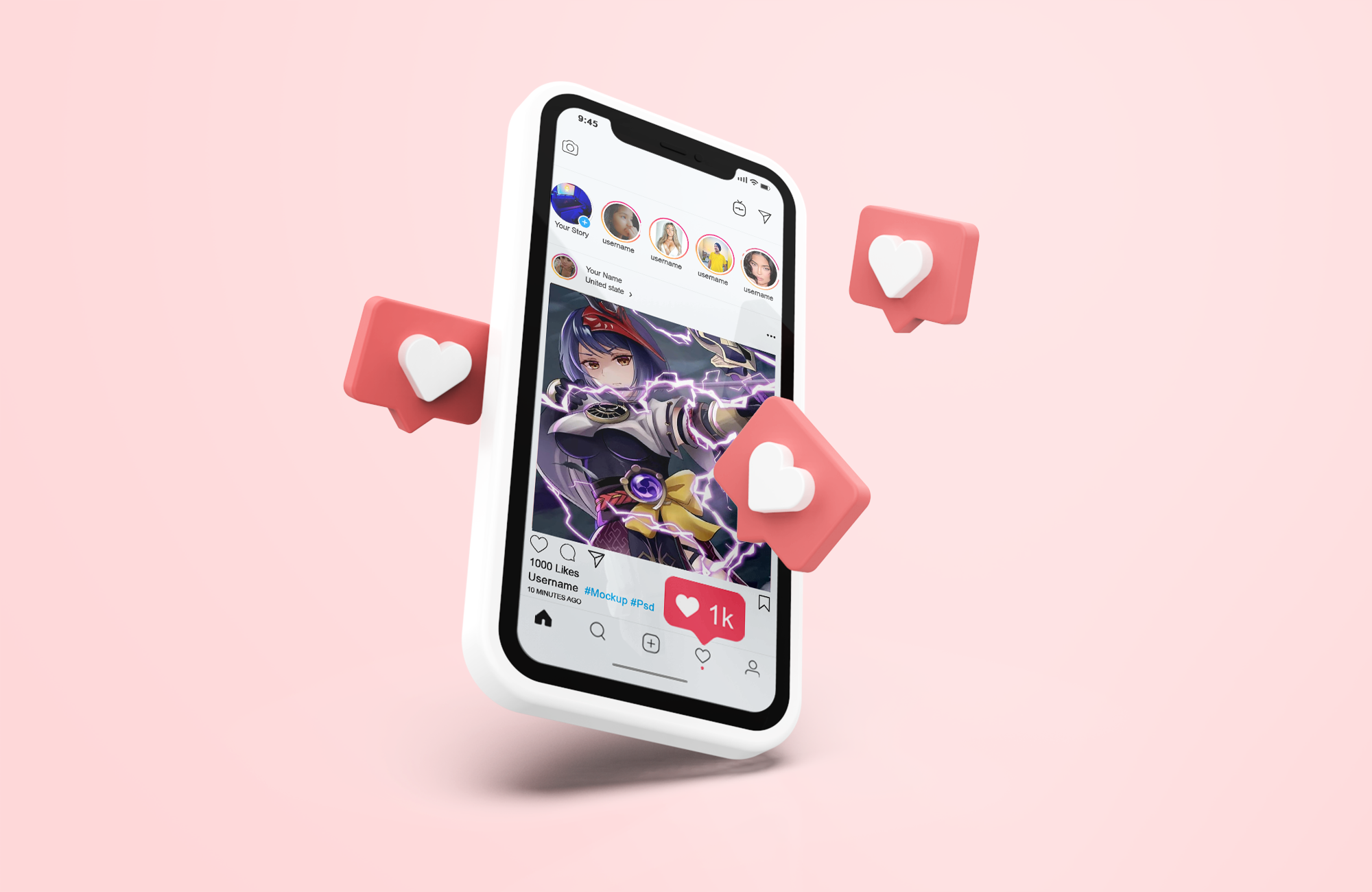AI dukker opp i flere og flere apper, nettsteder og plattformer, inkludert ledende sosiale nettverk, som Instagram. Hvis du er en av de heldige brukerne som har tilgang til de nyeste Instagram AI-filteralternativene, kan du bruke AI til å lage tilpassede bakgrunner for bildene dine, eller til og med generere klistremerker med AI.
La oss se hvordan du bruker dette spennende nye AI-filteret for Instagram.
Slik bruker du Instagram AI-filterbakgrunner
Det nye AI-filteret for Instagram kalles “Backdrops”, og det lar deg generere en unik bakgrunn for bildene dine ved hjelp av AI. Slik fungerer det, men merk at det ikke er tilgjengelig for alle brukere og bare fungerer på mobilversjonene (Android og iOS) av Insta, ikke nettappen.
Trinn 1. Finn eller ta først et bilde du vil bruke Instagram AI-filteret på. Ideelt sett vil du ha en der motivet (som kan være deg selv eller deg og en gruppe venner) ikke tar opp hele plassen, og gir litt plass til å fylle ut det tilpassede AI-bakteppet.
Trinn 2. Åpne Instagram på enheten din og trykk på “+”-knappen øverst til venstre for å lage en ny historie. Velg deretter bildet du ønsker å bruke.
Trinn 3. Trykk på “Sticker”-knappen (lite peeling-klistremerke med et smilefjes), og velg deretter “Backdrop”.


Trinn 4. AI-en vil deretter skanne bildet og prøve å tegne en linje rundt motivet for å skille det fra bakteppet. Dette fungerer bra i bilder av bare én person, men det kan være litt vanskeligere i mer kompliserte og fargerike bilder. Sjekk at det har fungert riktig, og trykk “Neste” for å fortsette, eller prøv igjen med et annet bilde hvis det ikke har fungert.


Trinn 5. AI-en vil gi deg en haug med forslag til mulige bakgrunner, som “På månen” eller “På en nyttårsaften”, for eksempel. Du kan trykke på en av disse for å se hvordan den ser ut, eller bruke tekstboksen som følger med for å skrive inn din egen idé og få AI til å lage den for deg.


Trinn 6. Du kan trykke på “Prøv på nytt”-knappen for å la AI-en prøve å lage bakteppet ditt igjen, eller til og med prøve en annen melding til du er fornøyd. Når du er, trykk på “Neste”-knappen og fortsett å redigere, fullføre og dele AI-filteret ditt med vennene dine og følgere.


Andre Instagram AI-funksjoner
Bakteppet Instagram AI-filteret er bare ett av mange nye AI-drevne tillegg til Instagram, som også inkluderer:
AI-genererte klistremerker
I lang tid har Instagram tillatt brukere å legge til klistremerker til «Story»-bildene sine. Nå kan du lage dine egne klistremerker med AI, skrive inn dine egne tilpassede meldinger og la AI-boten generere dem fra deg. Denne funksjonen kan nås via “Stickers”-menyen når du lager en ny historie.
Automatiserte AI-ruller
Instagram har også implementert AI i «Reels»-funksjonen. Nå, i stedet for å måtte lage hjulene manuelt, legge til ett bilde eller klipp om gangen, kan du la AI gjøre det meste av det harde arbeidet. Du kan gjøre dette ved å legge til et nytt hjul og velge alternativet “Laget for deg”, der AI velger noe av det eksisterende innholdet ditt for å lage en hjul.